详解win7如何设置wifi热点,电脑维修
导读:电脑维修电脑维修 说起WiFi想必大家都不陌生,我们在使用手机或者电脑的时候就会连接WiFi进入网络。没有了网线的束缚,只要在网线覆盖范围内,我们在哪个角落都可以上网。下面,我电脑维修上门服务学习电脑技术的网址。

说起WiFi想必大家都不陌生,我们在使用手机或者电脑的时候就会连接WiFi进入网络。没有了网线的束缚,只要在网线覆盖范围内,我们在哪个角落都可以上网。下面,我就给大家介绍一下win7如何设置WiFi热点。
win7系统是现在的主流操作系统,但是大部分朋友也只是使用它来进行办公、打游戏,其实它还有一个非常实用的功能,我们可以将其设置为WiFi热点进行连接。接下来,我就教大家设置方法。
1、点击桌面左下角的开始按钮,在搜索栏输入cmd,右击上方出现的cmd.exe,在弹出菜单中选择以管理员身份运行
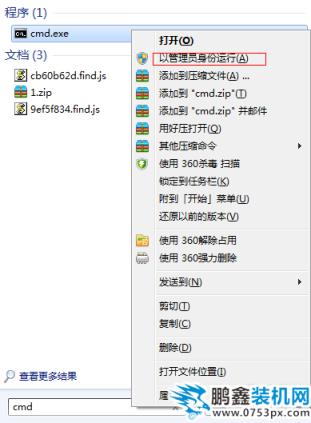
win7设置wifi热点电脑图解1
2、然后我们在“命令提示符”里输入“netsh wlan set hostednetwork mode=allow ssid=Test key=0123456789”(ssid是无线网络名称、key就是密码),点击回车,系统会自动虚拟出一个wifi热点,
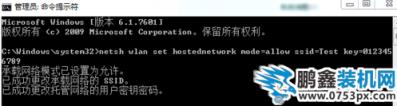
wifi电脑图解2
3、点击桌面右下角的网络图标,打开网络共享中心
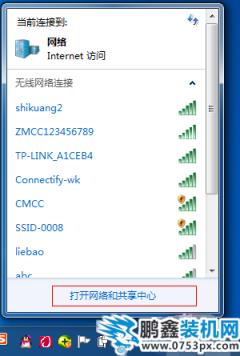
win7设置wifi热点电脑图解3
4、点击左侧的“更改适配器设置”
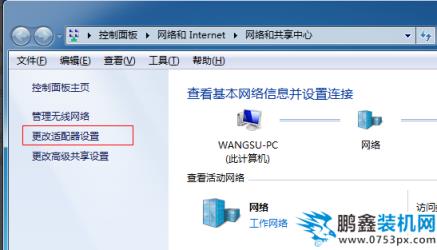
win7如何开启wi个业网站建设公司fi热点电脑图解4
5、这时候我们就会看到多出一个无线网络连接2,现在它是虚拟连接
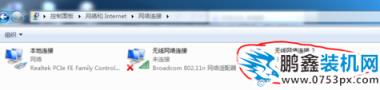
win7如何开启wifi热点电脑图解5
6、这时候我们就右击本地连接,现在“属性”
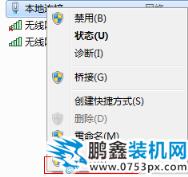
win7设置wifi热点电脑图解6
7、在属性界面下点击“共享”选项卡,勾选允许其他网络用户连接此计算机,在下方的选择框内选择营销型网站建设“无线连接2”
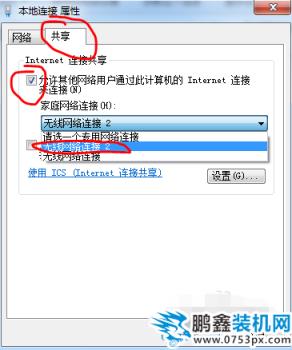
win7如何开启wifi热点电脑图解百度seo网站优化7
8、在命令提示符里输入“netsh wlan start hostednetwork”,点击回车

声明: 本文由我的SEOUC技术文章主页发布于:2023-06-26 ,文章详解win7如何设置wifi热点,电脑维修主要讲述热点,详解,电脑维修网站建设源码以及服务器配置搭建相关技术文章。转载请保留链接: https://www.seouc.com/article/it_20649.html

















